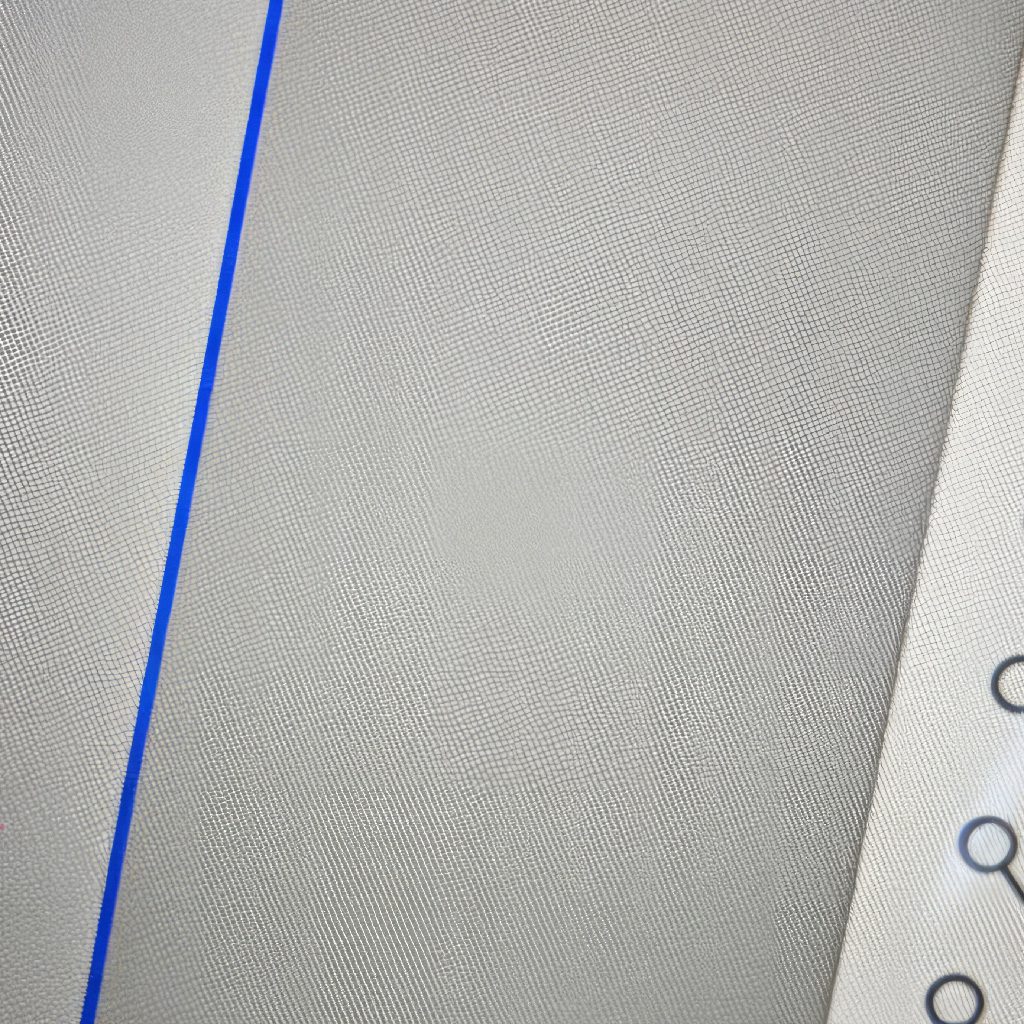Heute hatte ich eine Anfrage einer Bekannten, die mir folgendes Problem geschildert hat. Wenn sie an ihrem Mac die Leertaste drückt, wird manchmal das Fenster mit einem blauen Rahmen versehen und weitere Eingaben mit der Leertaste werden nicht angenommen. Mir war diese Sache komplett neu, aber zum Glück gibt es ja das Internet.
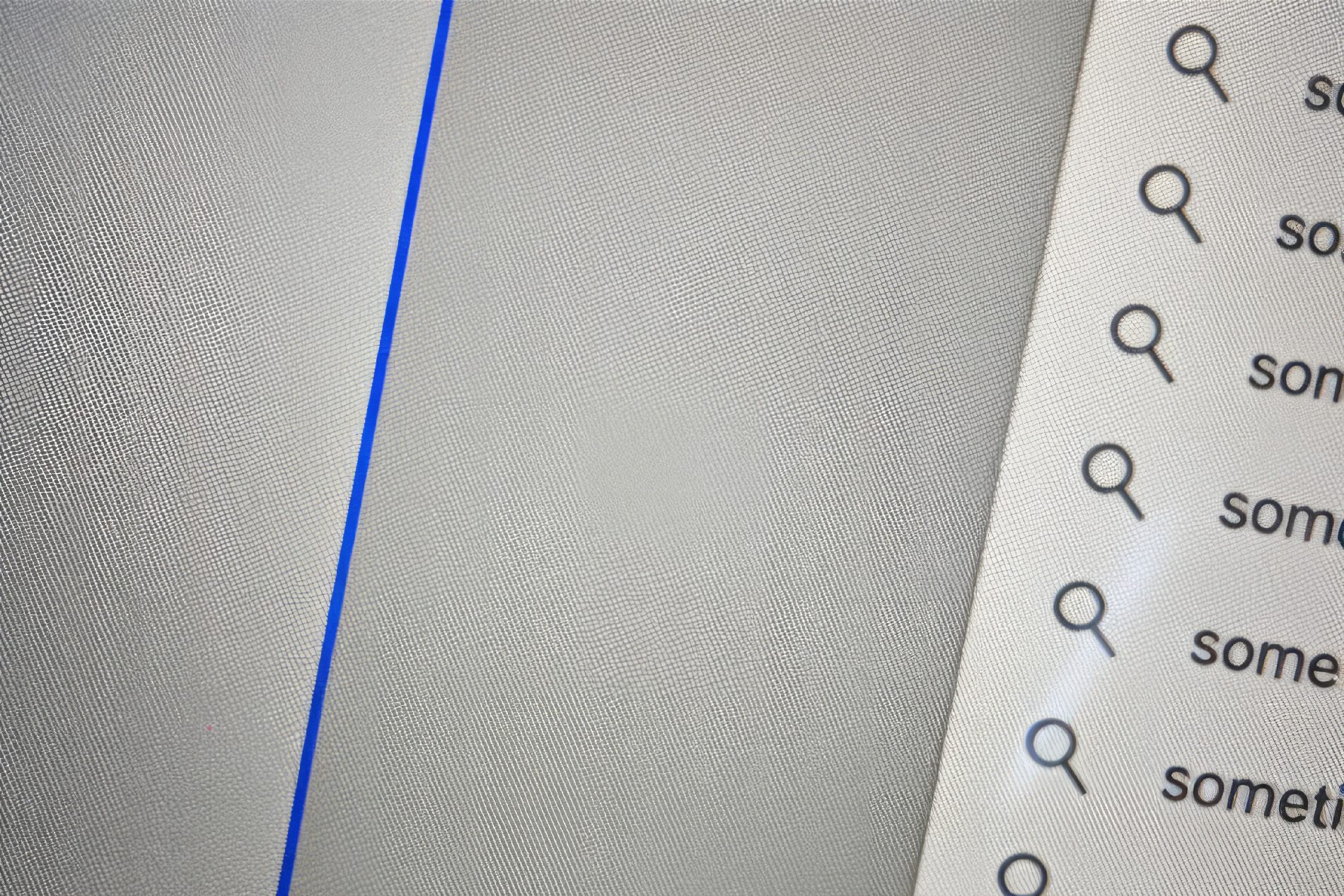
Kapitel in diesem Beitrag:
Bedienungshilfen und Tastatursteuerung sind die Themen
Den blauen Rahmen kenne ich von meiner Apple Watch bereits, denn dort hatte ich die Bedienungshilfen eine Zeit aktiviert und immer, wenn man Menüpunkte mit diesen auswählt, ist der blaue Rahmen eine Markierung des aktuell ausgewählten Elements.
Genauso ist es am Mac auch. Der blaue Rahmen um das Mac-Fenster erscheint, wenn die Tastatursteuerung aktiviert ist. Diese ermöglicht es, den Mac ohne die Maus zu steuern.
Wenn man die Leertaste drückt, wird das aktuelle Fenster eingerahmt und man kann die Bedienung per Tastatur fortführen. Möchte man tatsächlich ein Leerzeichen, muss man Shift + Leertaste drücken. Das ist auf Dauer natürlich extrem nervig.
Lösung: Tastatursteuerung deaktivieren
Wenn ihr mit dem blauen Rahmen kämpft, stehen die Chancen gut, dass ihr die Tastatursteuerung in den Bedienungshilfen aktiviert habt. Damit sich der Mac wieder normal verhält, muss man diese deaktivieren.
Diese Option findet ihr über folgenden Weg:
Systemeinstellungen → Bedienungshilfen → Tastatur (unter “Motorik”) → Tastatursteuerung
Hier im Screenshot ist es deaktiviert, aber vielleicht ist es bei euch aktiv und ihr habt deshalb das Problem mit der Leertaste und dem blauen Rahmen.
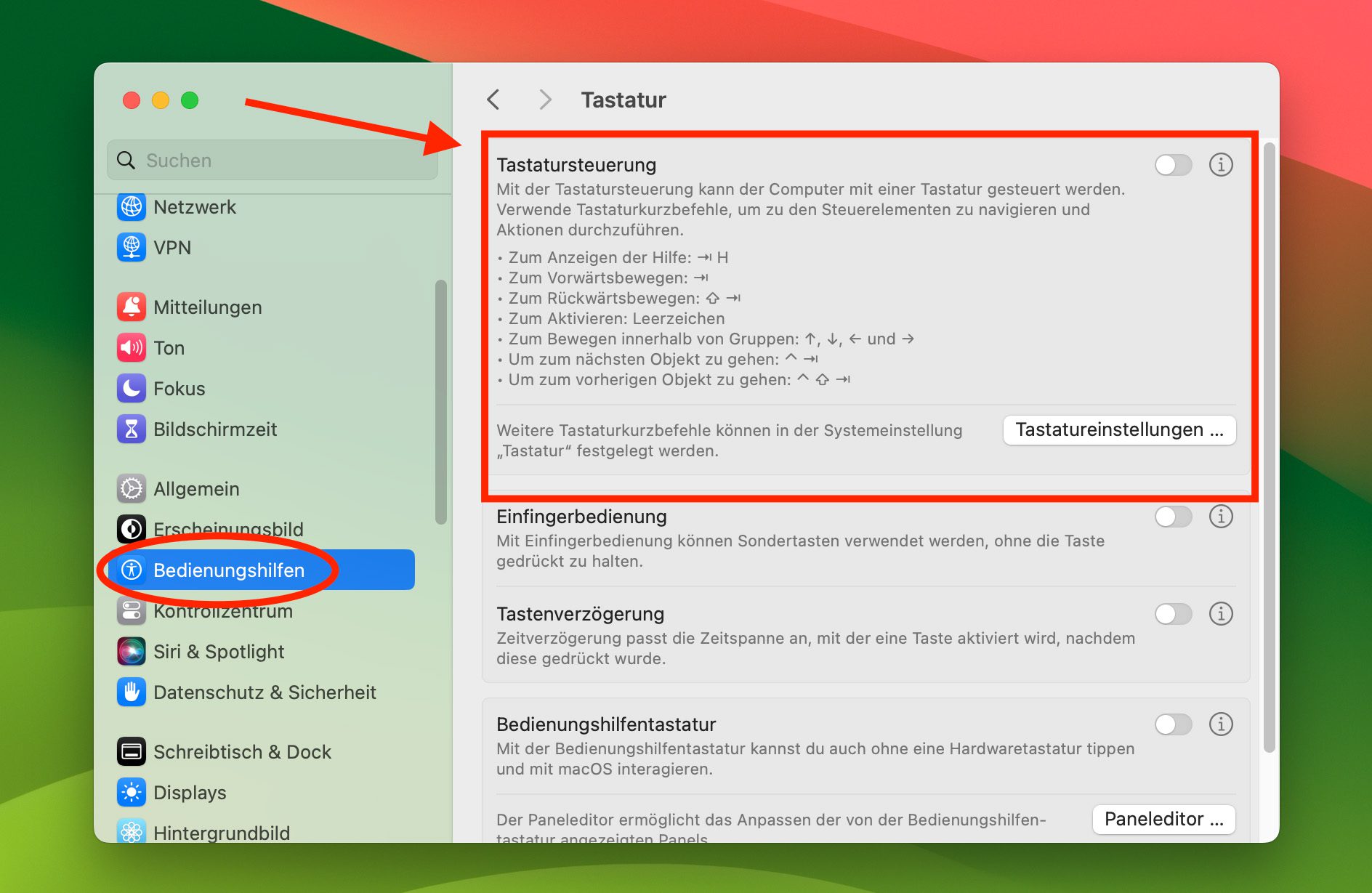
Wenn ihr euch für die mausfreie Steuerung des Mac interessiert, dann kann ich euch diesen Beitrag zum Weiterlesen empfehlen: “Drei Möglichkeiten, um Mac-Apps nur mit der Tastatur zu starten“
Ähnliche Beiträge
Jens betreibt das Blog seit 2012. Er tritt für seine Leser als Sir Apfelot auf und hilft ihnen bei Problemen technischer Natur. Er fährt in seiner Freizeit elektrische Einräder, fotografiert (natürlich am liebsten mit dem iPhone), klettert in den hessischen Bergen rum oder wandert mit der Familie. Seine Artikel beschäftigen sich mit Apple Produkten, Neuigkeiten aus der Welt der Drohnen oder mit Lösungen für aktuelle Bugs.